Depuis quelques jours, je vis une situation inconfortable avec Microsoft Office 2016 sur Windows 10, donc en recherchant dans certains forums, j'ai remarqué que c'est quelque chose que de nombreux utilisateurs sont également déranger affectant.
Il s'avère que pendant que vous utilisez l'ordinateur, soudainement l'invite de commande apparaît et disparaît, tout se passe en moins d'1 seconde et dure moins d'1 clignotement. La première fois en tant qu'utilisateur, il est ignoré, mais comme cela arrive fréquemment de temps en temps, c'est là que cela peut conduire à des spéculations s'il s'agit d'un virus qui a endommagé notre système ou s'il s'agit de quelqu'un qui nous espionne. ??
Cependant, en prenant une capture d'écran, vous pouvez lire ce qu'il dit dans le titre de l'invite ou de la console système, pour voir ce qui est en cours d'exécution à ce moment-là. Et c'est:
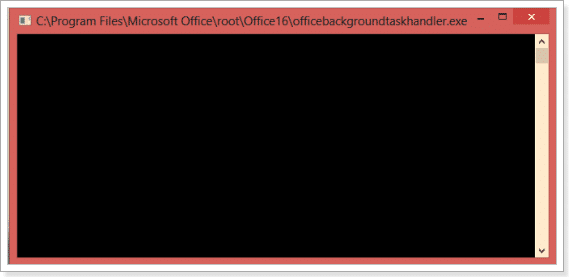
OfficeBackgroundTaskHandler.exe
Ce fichier exécutable appartient à Microsoft Office et ce qu'il fait nous pouvons le lire dans la définition suivante :
Cette tâche démarre le gestionnaire de tâches en arrière-plan Office, qui met à jour les données Office pertinentes.
Deux tâches sont planifiées pour exécuter OfficeBackgroundTaskHandler. Ils sont:
- OfficeBackgroundTaskHandlerConnexion : Cela fonctionne lorsque l'utilisateur se connecte au système.
- OfficeBackgroundTaskHandlerInscription : Qui passe toutes les heures.
Le problème est lié à la deuxième tâche.
Maintenant, ce n'est pas à craindre, mais c'est très ennuyeux de devoir voir cette fenêtre qui apparaît et disparaît, perdant le focus sur ce que nous faisons.
Puisqu'il représente un 'bug« et pendant que les gens de Microsoft le résolvent, nous, les utilisateurs, pouvons facilement éviter cette situation embarrassante. ??
[I] Désactiver OfficeBackgroundTaskHandler.exe
1. Ouvrez le Planificateur de tâches
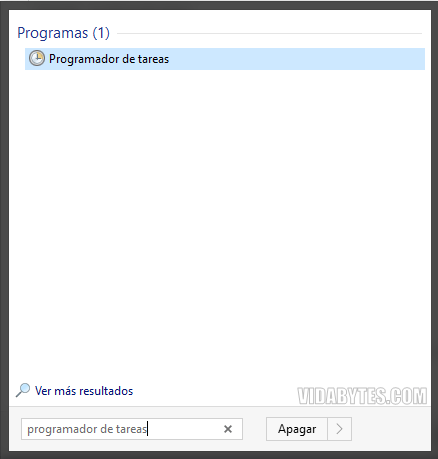
2. Dans le Bibliothèque du planificateur de tâches, situé dans le menu de gauche, affiche l'itinéraire suivant :
Microsoft> Office
Où vous trouverez "OfficeBackgroundTaskHandlerInscription"
C'est précisément cette tâche qui provoque l'apparition soudaine de l'invite de commande, comme indiqué dans la description de la colonne de Déclencheurs.
La solution? Désactivez-le, au moins temporairement par nous, jusqu'à ce que Microsoft le répare.
3. Sélectionnez et cliquez avec le bouton droit sur la tâche "OfficeBackgroundTaskHandlerRegistration" pour la désactiver.
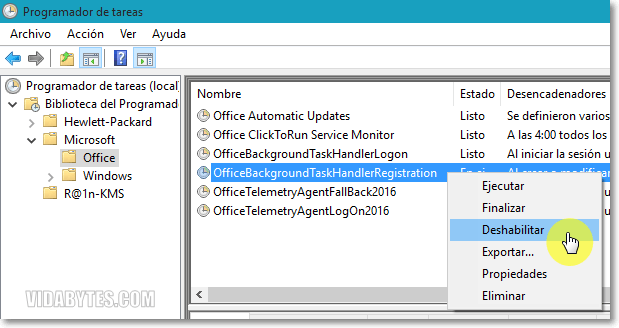
Quittant enfin son état comme on le voit dans la capture suivante.
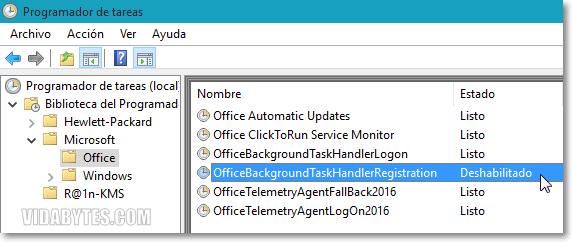
C'est tout, avec cela, la tâche ne sera plus exécutée automatiquement et la fenêtre d'invite de commande ennuyeuse n'apparaîtra plus.
[II] Exécutez OfficeBackgroundTaskHandler dans le compte système
Cette deuxième option modifie le groupe d'utilisateurs dans lequel la tâche est exécutée. Le basculer sur le système masque la fenêtre contextuelle.
1. Cliquez avec le bouton droit sur la tâche OfficeBackgroundTaskHandlerRegistration pour accéder à ses propriétés.

2. Dans la deuxième fenêtre qui s'ouvrira, cliquez sur l'option Changer d'utilisateur ou de groupe...
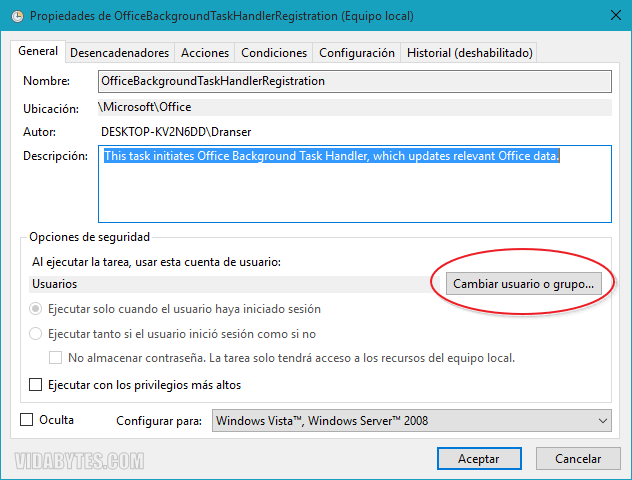
3. Nous écrivons Système comme nom de l'objet à charger avec le système en mode caché pour l'utilisateur.
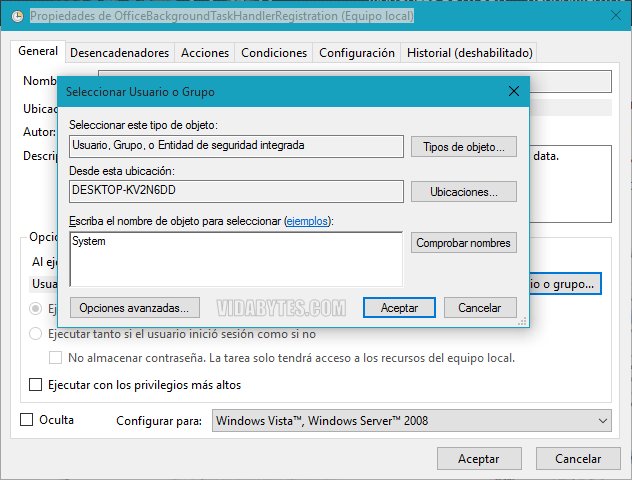
En attendant, il s'agit d'une solution temporaire, dès que MS le corrigera, je mettrai à jour ce message.
Dites-nous, avez-vous eu ce problème? ...
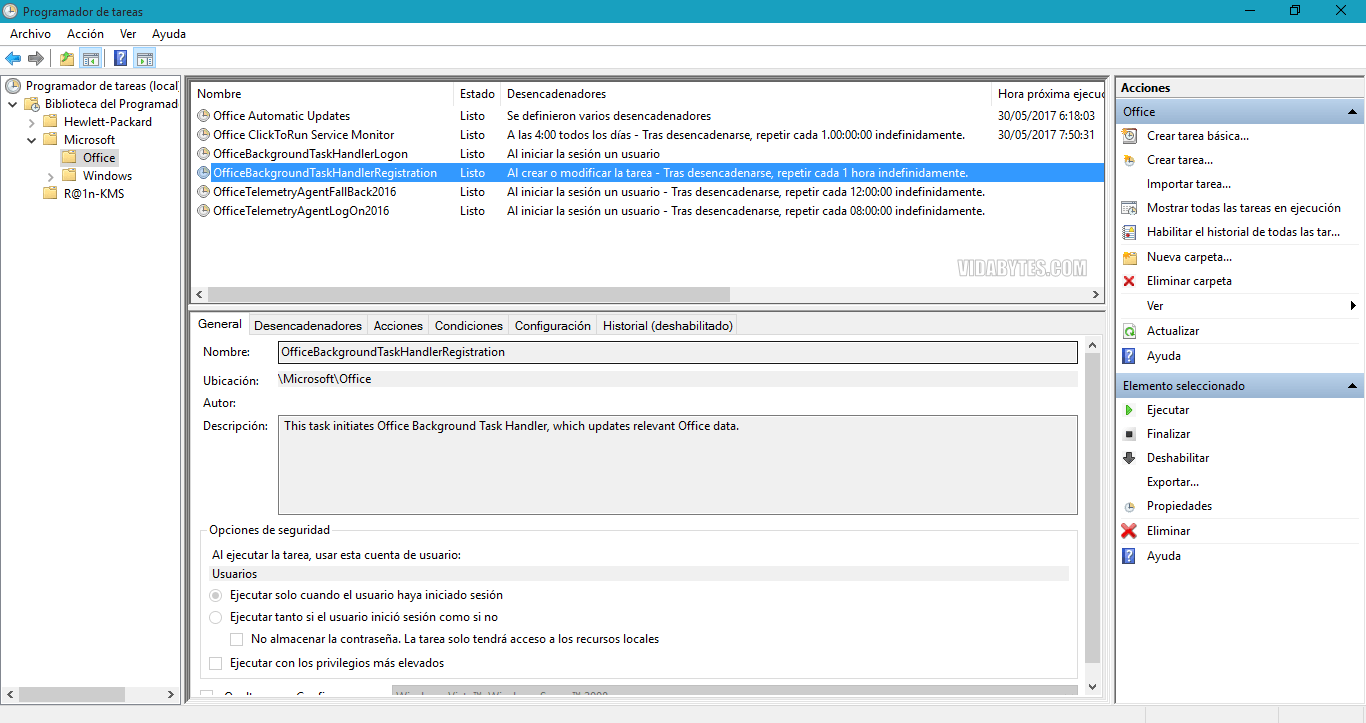
ingénieux
cette Officebackgroundtaskhandler.exe J'étais fou
Merci beaucoup, vous ne savez pas à quel point je l'apprécie
Merci Juan pour le commentaire ! Je suis contente de savoir que l'info vous a été utile